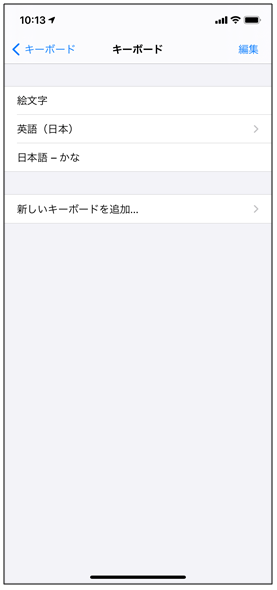iPhoneでiOS14にアップデートした後、日本語変換がおかしいなぁ。どうやったら治るんだろう?
本記事では、このような疑問に答えていきます。
本記事の内容
今回は、iPhoneでiOS14へアップデートをした後に、日本語入力がおかしい時の対処方法について、解説します。
というのも、私もその現象に遭遇したからです。
私の場合は、いくら日本語入力をしても、予測変換が出てこないという現象でした。
- 例①:「きょうは」と入力しているのに、予測変換がでてこない。もしくは、1文字しか認識しない。
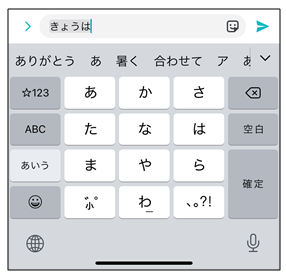
- 例②:「さいきん」と入力しているのに、予測変換が全くでてこない。
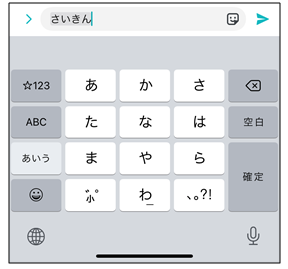
私がこの事象に出くわすようになったのが、iOS14にアップデートをした後からです。
今回は、この予測変換がおかしい事象について、解決します。
本記事の信頼性
本記事は、筆者が実際に日本語入力がおかしくなった時に対処した経験に基づいて、執筆しています。
Contents
対処方法
私は下記2つを実施したのち、変換できない不具合を解消できました。
- 対処①:キーボードの変換学習のリセット
- 対処②:日本語入力の削除→追加
対処①:キーボードの変換学習のリセット
手順①:リセットを開く
iPhoneの設定を開き、一般→リセットをタップします。
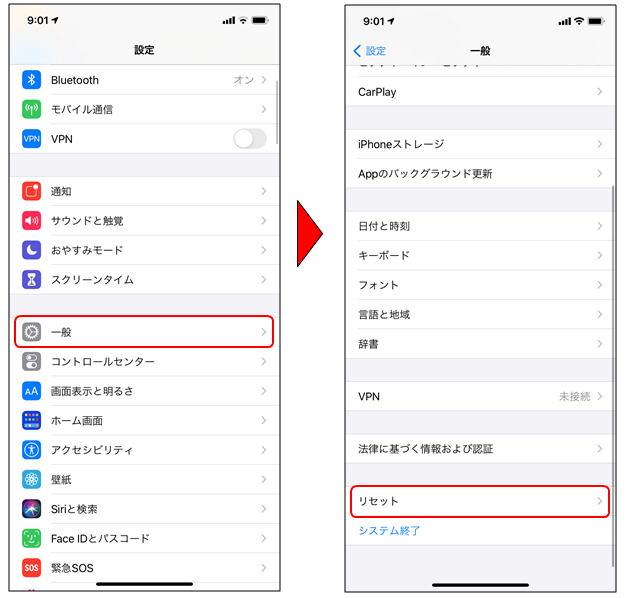
手順②:変換学習をリセットする
「キーボードの変換学習をリセット」をタップします。
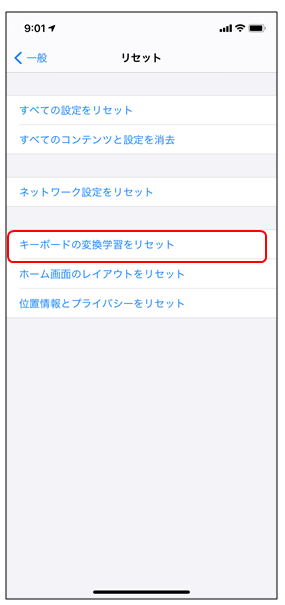
手順③:パスコードを入力して実行する
すると、パスコードを聞かれるので、入力します。そして、「変換学習をリセット」を実施します。
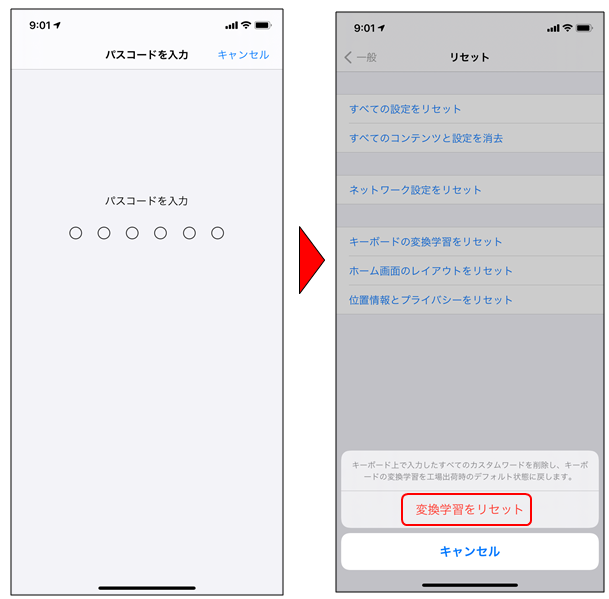
対処②:日本語入力の削除→追加
手順①:キーボードを開く
iPhoneの設定を開き、一般→キーボードをタップします。
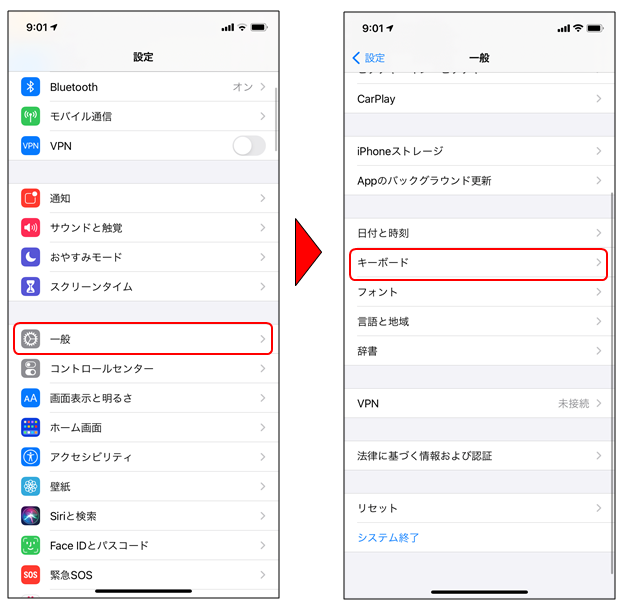
手順②:キーボードを編集する
「キーボード」をタップすると、現在有効にしているキーボードの一覧が出てきます。右上の「編集」をタップします。
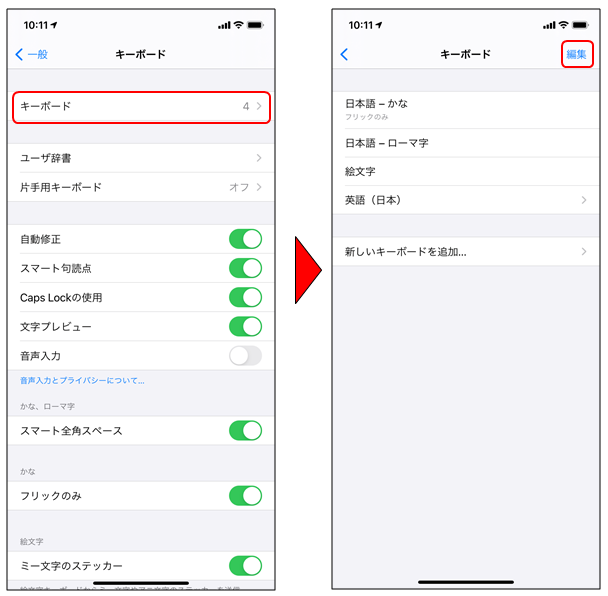
手順③:日本語キーボードを一旦削除する
日本語と書いてあるキーボードを一時的に削除します。
削除するには、対象のキーボードを左にスワイプすると、「削除」が出てきます。
日本語キーボードの削除が終わったら、右上の「完了」をタップします。
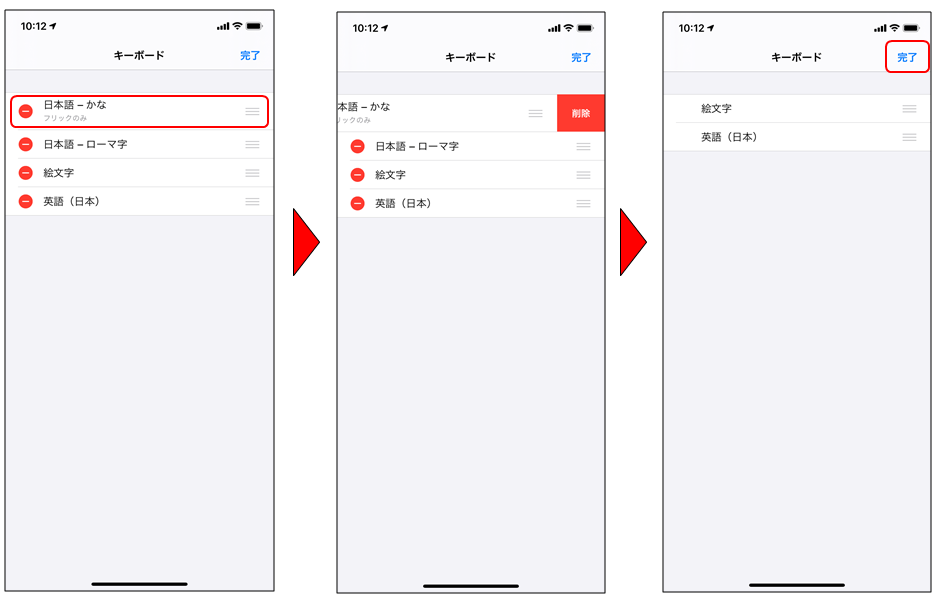
手順④:日本語キーボードを追加する
「新しいキーボードを追加...」→「日本語」をタップします。
続いて、フリック入力をお使いなら「かな」、QWERTYキーボード入力をお使いなら「ローマ字」をタップします。
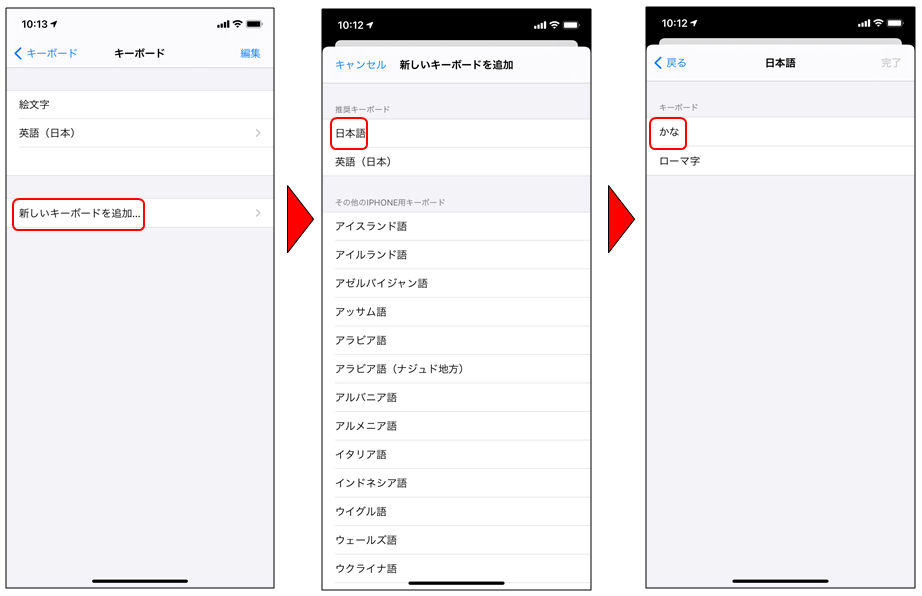
手順⑤:キーボードの追加完了
これで日本語キーボードの追加が完了です。これで不具合が治るはず...です。